Word文档如何查找关键字?
设·集合小编 发布时间:2023-04-20 15:41:04 443次最后更新:2024-03-08 12:17:21
Word文档作为大家办公、学习经常用到的一款软件,在Word文档中查找关键字功能会经常用到。那么Word文档如何查找关键字呢?下面就跟大家分享一下Word文档查找关键字的方法,希望能帮助到大家。
设·集合还为大家准备了“Word”相关视频教程,快点击查看>>
工具/软件
硬件型号:华为笔记本电脑MateBook 14s
系统版本:Windows7
所需软件:Word2010
方法/步骤
第1步
想要查到word文档中的关键字,首先需要打开这个word文档文件。
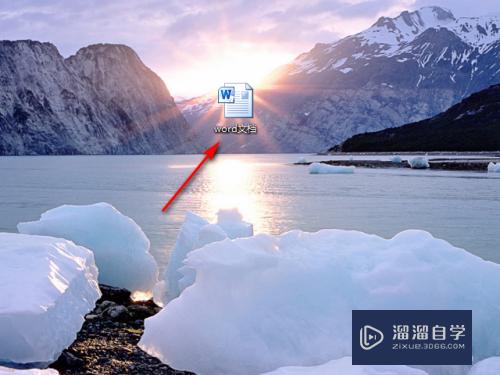
第2步
打开word文档后,接着再点击上方工具栏中的【开始】功能。

第3步
之后再点击【开始】栏下方右上角的【查找】功能。
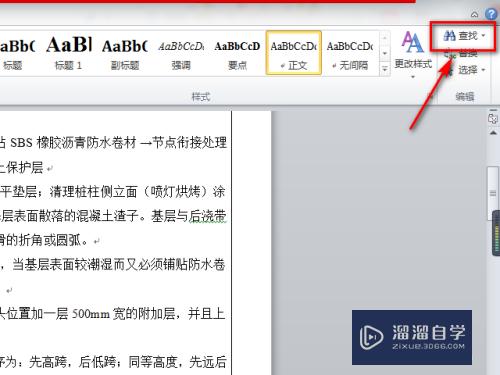
第4步
此时在word文档的左侧会弹出【导航】对话框,接着我们在该对话框的搜索栏中输入关键字。比如下图所示输入了【卷材】两字。
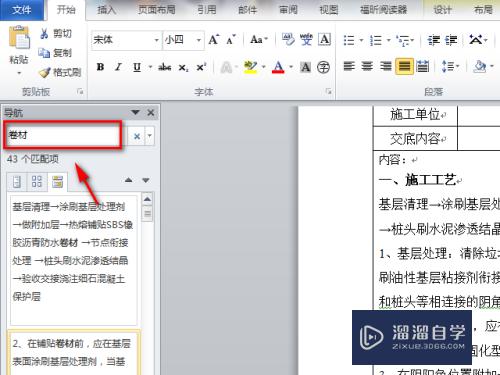
第5步
之后返回到word文档页面,此时就会发现查找的关键字这里已经作上标记了。

第6步
我们也可以通过【高级查找】功能查找关键字,点击【查找】功能右侧的倒三角图标,之后点击【高级查找】功能。

第7步
此时会弹出【查找和替换】对话框,接着在该对话框的【查找内容】栏里输入要查找的关键字,之后再点击【阅读突出显示】功能即可完成操作。。

- 上一篇:Word文档如何设置各级标题?
- 下一篇:怎么在Word文档中插入签名?
相关文章
广告位


评论列表